Planejar o gerenciamento de custos para máquinas virtuais
Este artigo descreve como planejar e gerenciar custos para máquinas virtuais. Antes de implantar o serviço, você pode usar a calculadora de preços do Azure para estimar custos para máquinas virtuais. Mais tarde, à medida que você implanta recursos do Azure, revise os custos estimados.
Se você quiser saber como monitorar custos para máquinas virtuais, consulte Monitorar custos para máquinas virtuais. Se você quiser revisar as práticas recomendadas para otimização de custos de máquinas virtuais, consulte Práticas recomendadas para otimização de custos de máquinas virtuais.
Neste artigo, você:
- Saiba como estimar custos antes de usar máquinas virtuais
- Obter uma compreensão do modelo de faturamento para máquinas virtuais
- Saiba como analisar os custos de implantações de máquina virtual no portal do Azure
Pré-requisitos
A análise de custos no Gerenciamento de Custos dá suporte à maioria dos tipos de conta do Azure, mas não a todos. Para ver a lista completa dos tipos de contas suportados, veja Compreender os dados do Cost Management. Para exibir dados de custo, você precisa de pelo menos acesso de leitura para uma conta do Azure. Para obter informações sobre como atribuir acesso a dados do Microsoft Cost Management, consulte Atribuir acesso a dados.
Estimar custos antes de usar máquinas virtuais
Use a calculadora de preços do Azure para estimar custos antes de adicionar máquinas virtuais.
No bloco Máquinas Virtuais, na guia Produtos, selecione Adicionar para estimar e role para baixo até a seção Sua estimativa.
Selecione as opções nas listas suspensas. Existem várias opções disponíveis para escolher. As opções que têm o maior impacto no total estimado são o sistema operacional da máquina virtual, a licença do sistema operacional, se aplicável, o tamanho da VM selecionado em INSTÂNCIA, o número de instâncias escolhidas e a quantidade de tempo em que as instâncias serão executadas.
Observe que a estimativa total muda à medida que você seleciona diferentes opções. A estimativa aparece no canto superior e na parte inferior da seção Sua estimativa .
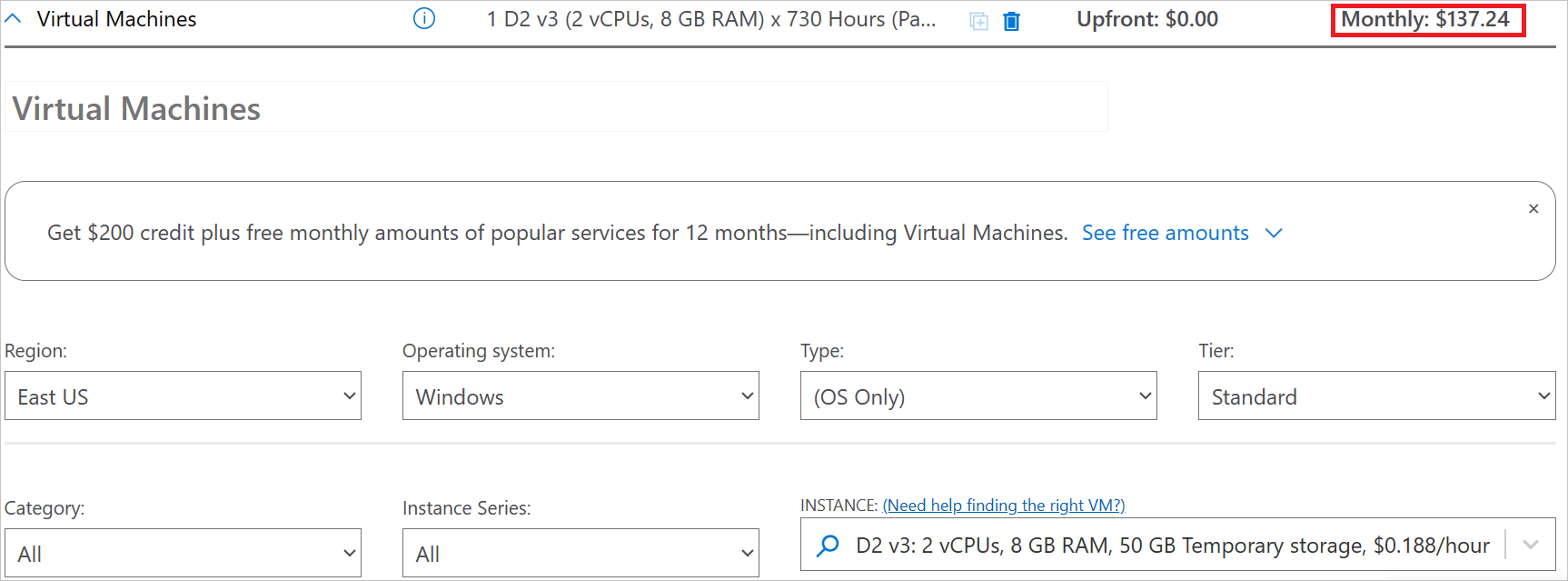
Abaixo da seção Opções de economia, há opções para recursos opcionais adicionais que você pode implantar com sua máquina virtual, incluindo discos gerenciados, transações de armazenamento e largura de banda. Para um desempenho ideal, recomendamos emparelhar suas máquinas virtuais com discos gerenciados, mas certifique-se de analisar o custo adicional incorrido por esses recursos.
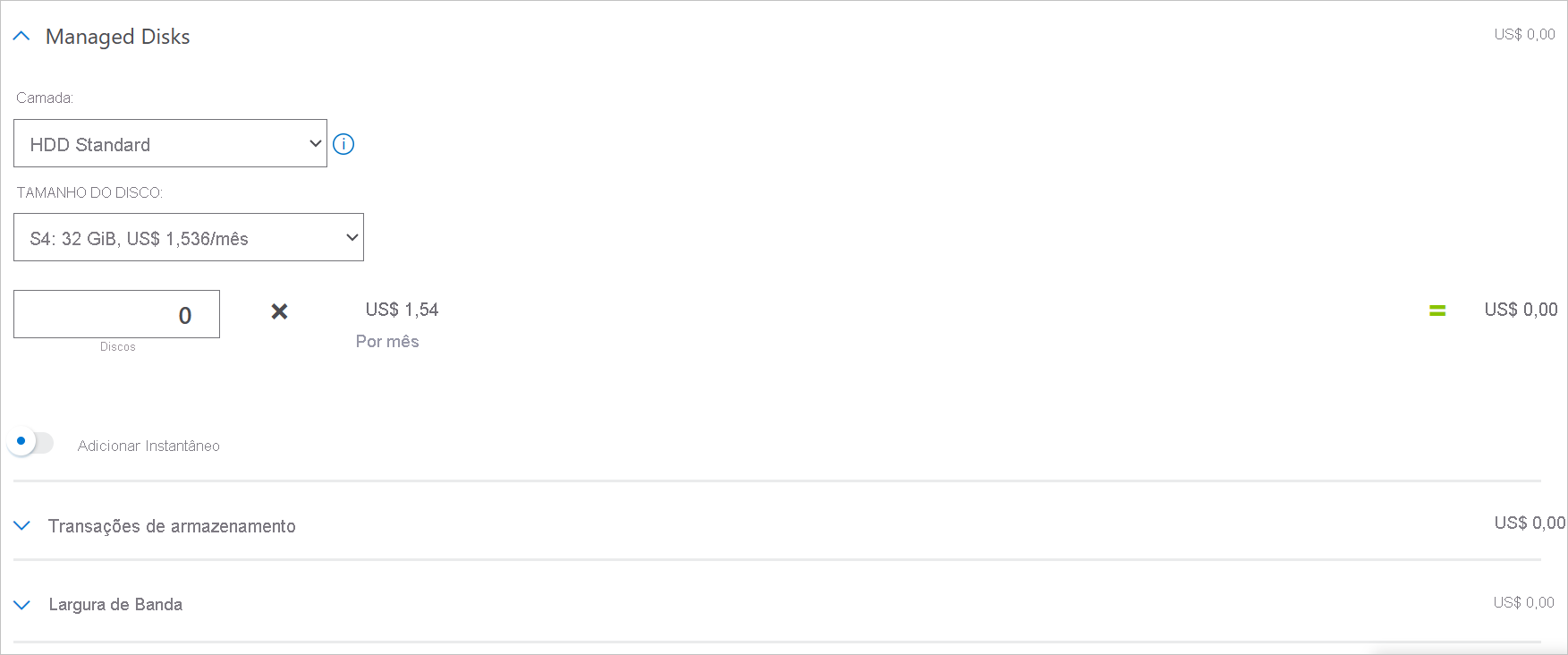
À medida que você adiciona novos recursos ao seu espaço de trabalho, retorne a esta calculadora e adicione o mesmo recurso aqui para atualizar suas estimativas de custo.
Para obter mais informações, consulte Preços das Máquinas Virtuais do Azure para Windows ou Linux.
Compreender o modelo de faturação completo para máquinas virtuais
As máquinas virtuais são executadas na infraestrutura do Azure que acumula custos quando você implanta novos recursos. É importante entender que pode haver outros custos de infraestrutura que podem se acumular.
Como você é cobrado por máquinas virtuais
Ao criar ou usar recursos de máquinas virtuais, você pode ser cobrado pelos seguintes medidores:
- Máquinas virtuais - Você é cobrado por isso com base no número de horas por VM.
- O preço também muda com base no tamanho da sua VM.
- O preço também muda com base na região onde sua máquina virtual está localizada.
- Como as instâncias de máquina virtual passam por estados diferentes, elas são cobradas de forma diferente.
- Armazenamento - Alterações de preços com base em vários fatores, incluindo tipos de disco, transações e configurações.
- Para obter mais informações sobre a cobrança do Armazenamento em Disco, consulte Compreender a cobrança do Armazenamento em Disco do Azure.
- Rede virtual - Você é cobrado por isso com base no número de GBs de dados transferidos.
- Largura de banda - Você é cobrado por isso com base no número de GBs de dados transferidos.
- Azure Monitor - Você é cobrado por isso com base no número de GBs de dados ingeridos.
- Azure Bastion - Você é cobrado por isso com base no número de GBs de dados transferidos.
- DNS do Azure - Você é cobrado por isso com base no número de zonas DNS hospedadas no Azure e no número de consultas DNS recebidas.
- Balanceador de carga, se usado - Você é cobrado por isso com base no número de conjuntos de regras, horas usadas e GB de dados processados.
Qualquer software premium do Azure Marketplace vem com os seus próprios contadores de faturação.
No fim do ciclo de faturação, são somados os custos de cada medidor. Sua fatura ou fatura mostra uma seção para todos os custos de máquinas virtuais. Há um item de linha separado para cada medidor.
Outros custos que podem se acumular com máquinas virtuais
Quando você cria recursos para máquinas virtuais, recursos para outros serviços do Azure também são criados. Estas incluem:
- Rede Virtual
- Placa de interface de rede virtual (NIC)
- As NICs não incorrem em custos por si só. No entanto, o tamanho da VM limita quantas NICs você pode implantar, portanto, jogue de acordo.
- Um IP privado e, por vezes, um IP público
- Grupo de Segurança de Rede (NSG)
- Os NSGs não incorrem em custos.
- Disco do SO e, opcionalmente, discos adicionais
- Em alguns casos, um balanceador de carga
Para obter mais informações, consulte a seção Partes de uma VM e como elas são cobradas da visão geral da documentação de máquinas virtuais.
Os custos podem acumular-se após a eliminação de recursos
Depois de excluir recursos de máquinas virtuais, os seguintes recursos podem continuar a existir. Estes recursos continuam a acumular custos até serem eliminados.
- Todos os discos implantados que não sejam o sistema operacional e os discos locais
- Por padrão, o disco do sistema operacional é excluído com a VM, mas pode ser configurado para não durante a criação da VM
- Rede virtual
- Sua NIC virtual e IP público, se aplicável, podem ser configurados para exclusão junto com sua máquina virtual
- Largura de banda
- Balanceador de carga
Se o disco do SO não for eliminado com a VM, é provável que incorra em custos de disco P10 mesmo num estado parado. O tamanho do disco do sistema operacional é menor por padrão para algumas imagens e incorre em custos mais baixos de acordo.
Para redes virtuais, uma rede virtual é cobrada por assinatura e por região. As redes virtuais não podem abranger regiões ou subscrições. A configuração de pontos de extremidade privados em configurações vNet também pode incorrer em encargos.
A largura de banda é cobrada pelo uso; Quanto mais dados forem transferidos, mais você será cobrado.
Usando um plano de economia com máquinas virtuais
Você pode optar por gastar um valor fixo por hora para suas máquinas virtuais, desbloqueando preços mais baixos até atingir seu compromisso por hora. Estes planos de poupança estão disponíveis em opções de um e três anos.
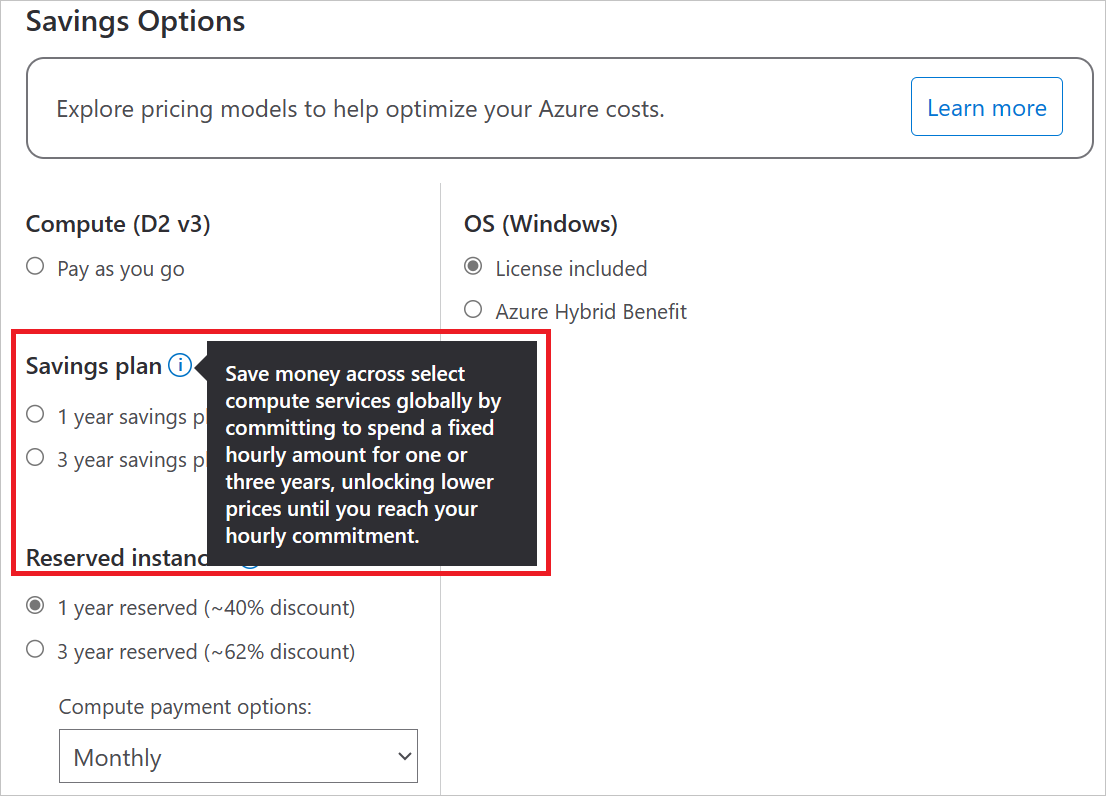
Usando o Pré-pagamento do Azure com máquinas virtuais
Você pode pagar por cobranças de máquinas virtuais com seu crédito de pré-pagamento do Azure. No entanto, não pode utilizar o crédito do Pré-pagamento do Azure para pagar os custos de produtos e serviços de terceiros, incluindo os do Azure Marketplace.
Ao pagar antecipadamente por máquinas virtuais, você está comprando instâncias reservadas. Comprometer-se com uma instância de VM reservada pode economizar dinheiro. O desconto de reserva é aplicado automaticamente ao número de máquinas virtuais em execução que correspondem ao escopo e aos atributos da reserva. As instâncias reservadas estão disponíveis em planos de um e três anos.
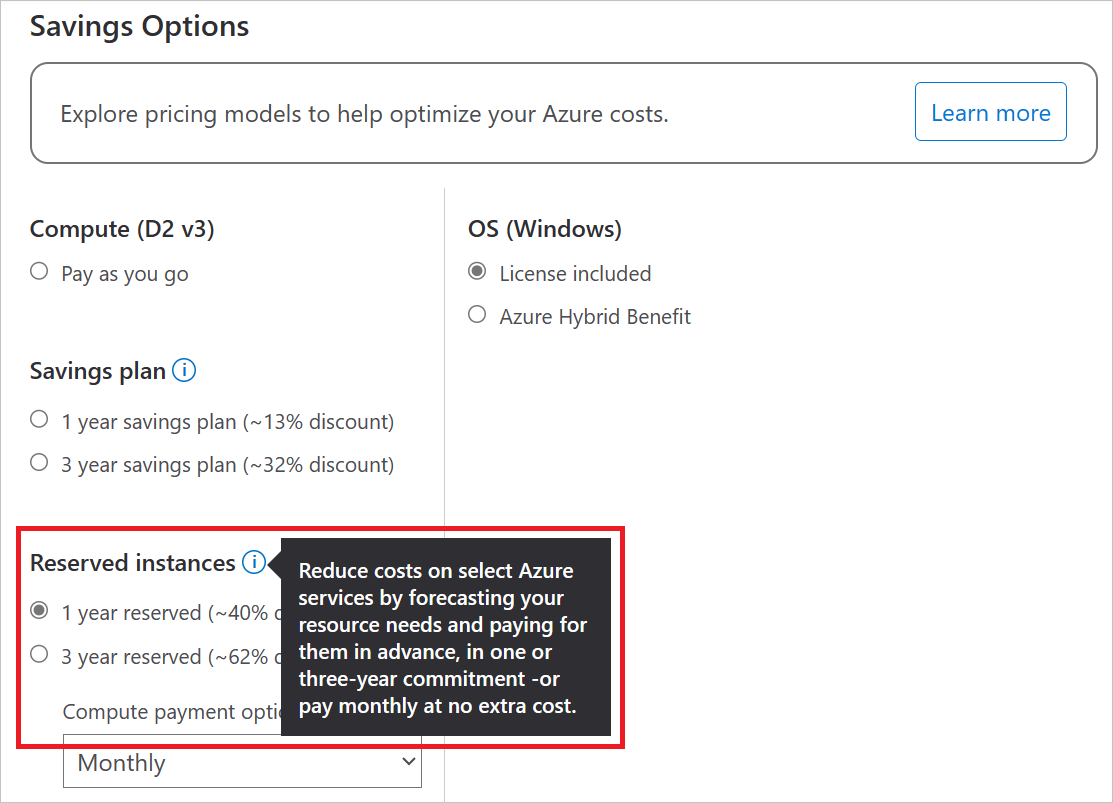
Para obter mais informações, consulte Economize custos com instâncias de VM reservadas do Azure.
Rever os custos estimados no portal do Azure
Ao criar recursos para máquinas virtuais, você vê os custos estimados.
Para criar uma máquina virtual e visualizar o preço estimado:
Inicie sessão no portal do Azure.
Insira máquinas virtuais na pesquisa.
Em Serviços, selecione Máquinas virtuais.
Na página Máquinas virtuais, selecione Criar e, em seguida, Máquina virtual do Azure. A página Criar uma máquina virtual é aberta.
No lado direito, você vê um resumo dos custos estimados. Ajuste as opções nas configurações de criação para ver como o preço muda e revise os custos estimados.
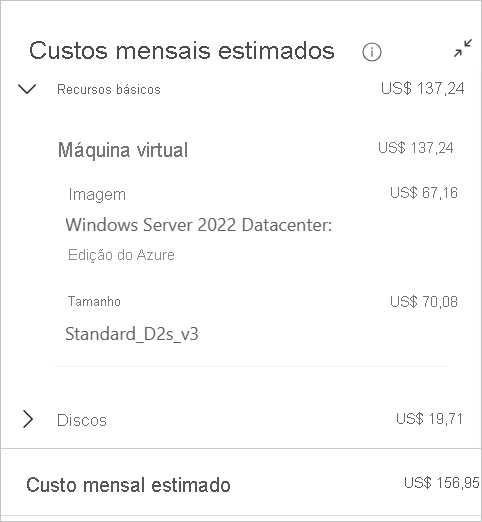
Conclua a criação do recurso.
Se sua assinatura do Azure tiver um limite de gastos, o Azure impedirá que você gaste acima do valor do crédito. À medida que você cria e usa recursos do Azure, seus créditos são usados. Se você atingir seu limite de crédito, os recursos implantados serão desativados pelo restante do período de cobrança. Não pode alterar o seu limite de crédito, mas pode removê-lo. Para obter mais informações sobre limites de gastos, consulte Limite de gastos do Azure.
Próximos passos
Neste artigo, você aprendeu sobre como estimar custos de máquinas virtuais, o modelo de cobrança de máquina virtual e revisar custos de máquina virtual no portal do Azure.
Para obter mais informações sobre otimização de custos de máquinas virtuais, consulte os seguintes artigos:
- Saiba como monitorar os custos de máquinas virtuais.
- Analise as práticas recomendadas de otimização de custos da máquina virtual.
- Saiba como otimizar o seu investimento na nuvem com o Microsoft Cost Management.
- Saiba mais sobre como gerenciar custos com análise de custos.
- Saiba como evitar custos inesperados.
- Faça o curso de aprendizagem guiada em Gestão de Custos.
- Saiba como criar máquinas virtuais Linux e Windows .
- Faça o treinamento Microsoft Azure Well-Architected Framework - Cost Optimization.
- Analise os princípios de projeto de otimização de custos do Well-Architected Framework e como eles se aplicam a máquinas virtuais.